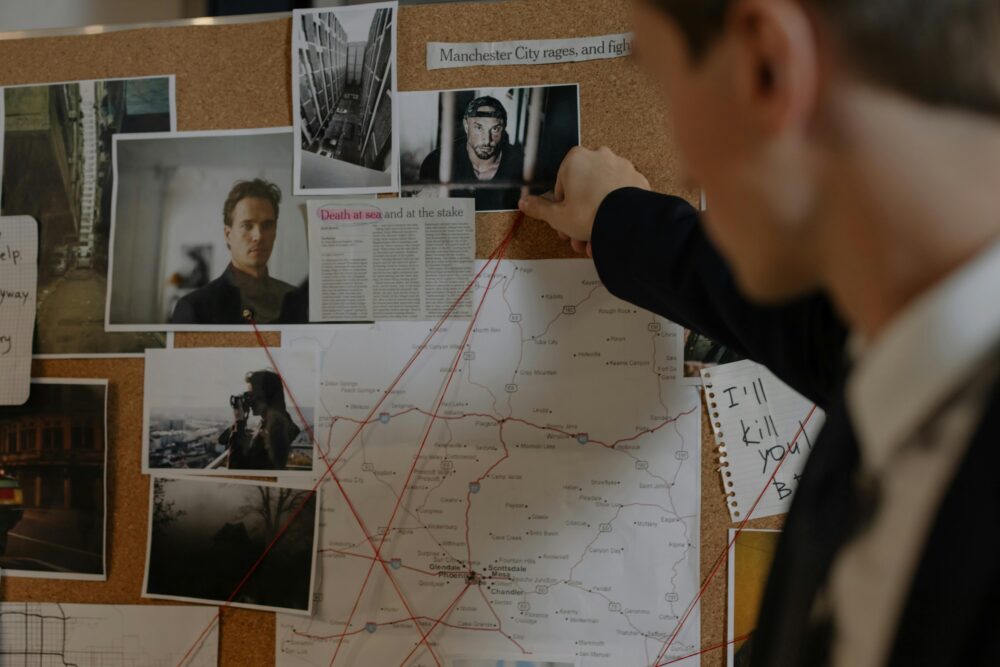手機以舊換新資料清除:交機清單完整模板與要點

你在考慮手機以舊換新嗎,先把資料清除當成第一步,能有效保護隱私,讓新機設定更順利。
本文聚焦在「資料清除、備份與轉移要點」之間的實務操作,讓你不再為個資外洩或裝置未完成重置而煩惱。
接下來,我們會提供逐步的清除流程、實用的交機清單模板,以及在換新過程中該注意的重點,讓你快速落地。
為什麼在以舊換新前需要清除資料
在你決定把手機交給新機主或回收之前,清除資料是不可或缺的步驟。這不僅關係到你的個資安全,也影響到新機的使用體驗與順利度。以下三個要點,能讓你快速理解為何這一步需要被放在第一位,以及怎麼做才對。
保護隱私與個資安全
手機裡可能存放各式私密內容,若不清理,風險會在你之後的轉手過程中暴露。照片、訊息、帳號密碼與支付資料,都是常見的私密素材。一旦資料被找回或滲透,不只是隱私受損,還可能帶來財務與身份安全風險。
- 照片與視訊:包含日常生活的細節,若流出可能帶來困擾甚至危險。
- 訊息與通話紀錄:可能揭露個人關係、工作資訊或敏感對話。
- 帳號與密碼:多數裝置內綁定多個帳號,一旦被接觸,其他服務也可能隨之曝露。
- 支付與信用資料:哪怕只是簡單的行動支付資料,也可能被未授權使用。
為什麼要清除得徹底?因為現代存儲技術讓資料的覆寫難度降低。若只是刪除檔案,背後的位元仍有機會被專業工具還原。相對地,經過完整清除與覆寫,找回資料的機會大幅降低。若你想知道更多細節與實務作法,可以參考相關專業文章說明清除資料的現實挑戰與對策,例如對於「恢復原廠設定不等於資料已徹底清除」的提醒,以及實務上的三步清除方法。參考資源可於文末連結查看更多說明。
相關參考:
- 網誌解析:恢復原廠設定不等於清空資料,實務清除步驟整理
- 手機二手交易前的隱私保護要點
此外,若你使用的是 iPhone 或 Android,清除資料時也需注意避免遺留僅在雲端的照片或訊息的同步問題。完整清除後再啟用新機,能確保新機在首次設定時遇到的僅是乾淨的使用環境。若你想了解如何在不同裝置上執行徹底清除,可參考專門的清除指引,並在清除前完成適當備份。
- 了解更多關於清除資料與覆寫的實務文章,確保你知道要怎麼做才安全。
參考連結:
為了讓讀者更容易接受這一步,本文也會在後續章節提供清晰的步驟與檢驗方法,確保“清除完畢就能安心轉手”。在你動手前,先把與隱私相關的風險點列清楚,這能讓你更有把握地完成後續的清除與交機流程。
避免新機被綁定或遠端鎖定
清除資料的同時,確保帳號登出與裝置解除綁定,是避免新機在設定時遇到額外麻煩的核心。若新機仍被原本帳號綁定,或裝置上存在遠端鎖定設定,使用者在開機或轉移過程中可能需要額外的驗證步驟,造成不必要的耽誤與困擾。
- 登出帳號:在裝置內完成所有帳號的登出,尤其是雲端服務、即時通訊與支付相關帳號。這一步能避免新機在初始化時被要求重新驗證,節省時間並降低風險。
- 解除裝置綁定:若裝置與原帳號綁定,請在設定中移除裝置,這樣新機在登入時不會遇到裝置權限或裝置清單的阻礙。
- 遠端鎖定與裝置管理:若裝置曾啟用「尋找我的裝置」等功能,確認已在清除前關閉或解除。這能避免新機在設定過程中被要求提供解鎖密碼或額外授權。
你可以參考官方支援說明,了解在不同平台如何正確登出與解除綁定。例如 Apple 的裝置轉讓與登出指引,能清楚說明在賣掉、送人或換購裝置前的步驟與注意事項。相關連結如下,供你在清除清單中作為參考與核對。
- Apple 登出與裝置解除綁定說明( zh-tw )
https://support.apple.com/zh-tw/109511 - 另一篇說明若遇到灰色的 Apple ID 或登出問題時的處理方式
https://support.apple.com/zh-tw/101973
在清除完成後,別忘了再次確認裝置狀態與帳號狀態是否已回歸乾淨。若有需要,也可以在交機前以新機測試的方式,快速驗證裝置是否能順利開機與登入,避免交機當天出現意外。
- 任何情況下都要確保帳號已登出與裝置解除綁定,這是避免新機被鎖定的最佳做法。相關資訊與操作步驟,請參考官方說明以確保一致性。
清除步驟的基本原則
在動手清除前,建立清晰的原則能讓整個流程更順暢,也讓後續的交機與轉移工作有穩固的基礎。以下是三個關鍵原則,能幫你把工作做扎實。
- 先備份再清除:對於不確定是否需要的資料,先做完整備份,避免誤刪造成不可逆的資料損失。雖然目標是清除,但備份是對抗意外的保險。
- 先登出再抹除:在清除前完成所有帳號登出與裝置解除綁定,這樣裝置在清除過程中不會被雲端服務繼續同步或鎖定。
- 清除後再驗證:完成清除後,進行基本驗證,確認裝置已恢復出廠設定、資料已清空、帳號未自動重新綁定。這一步能給你信心,讓交機流程更順暢。
這些原則看似基礎,卻是整個交機流程的核心。它們幫你避免遺留資料、避免新機被鎖定,並讓你在交機當天快速完成逐步檢查。接下來的章節中,我們會把這些原則落地成實務清單與可操作的模板,讓你少踩坑、快完成清除與轉移。
- 了解更多關於在清除前後需要做的驗證與檢查,確保你真的清楚無遺漏。
相關資源:如何在清除後檢查裝置狀態與帳號狀態的實務建議
連結與參考資料可在本系列文章末尾的資源清單中找到。
事前準備:完整備份與順利轉移
在交機前的準備階段,完整的備份與資料轉移規劃扮演關鍵角色。正確的步驟能保護你的私密與財務資訊,同時讓新機的設置更快速順利。以下三個子區塊,聚焦實務操作與驗證方法,幫你把工作做結實、不留後顧之憂。
 Photo by Eyüpcan Timur on Pexels
Photo by Eyüpcan Timur on Pexels
雲端備份與本地備份要點
在移轉前,先確保資料安全有兩條路徑同時成立。雲端備份提供遠端存取與快速還原的彈性,而本地備份則是對抗雲端異常的最稳妥備援。
- Google 帳號與 iCloud 備份:開啟雲端自動備份,並確保網路穩定。對於 Android,用 Google One 或原生雲端備份功能;對於 iPhone,使用 iCloud 備份。完整步驟可參考官方教學與社群指南。
相關參考:- 如何使用 Google 帳號備份與轉移資料(繁體中文教學)
- Apple 支援:將照片與影片副本移轉至 iCloud 照片
- 本地備份的必要性:雲端若遇到同步問題或封鎖,仍可透過 USB 連接或外部儲存裝置擷取資料。建議把最常用的照片、訊息檔案與應用資料分門別類存放,方便日後驗證與快速恢復。
- 驗證與整理:完成雲端與本地備份後,做一次交叉檢查。確認最近備份的日期與檔案完整性,避免轉移時出現遺漏。可利用檔案清單與備份摘要來快速核對。
- 連結參考與實務資源:
- 如何使用雲端備份與轉移(繁體中文教學)
- 雲端備份與本地備份的實務比較與應用
- 風險與對策:若雲端容量不足,先暫存重要檔案於本地,這樣在轉移時就不會因容量不足而延誤。此外,定期清理雲端舊檔,避免混淆與混亂。
在實作層面,可以採用「雙備份策略」:同步雲端與本地,並以清單作為檢核。例如你可以建立一個清單,列出需要備份的內容與對應的儲存位置,備註每項資料的優先級與還原方式。透過這樣的流程,你就能在交機日快速完成驗證與轉移。
- 進一步閱讀:Android 與 iOS 的跨裝置備份策略與注意事項,能幫你在不同品牌與作業系統間保持一致性。
確認轉移資料完整性
轉移資料前要清楚哪些內容是關鍵資料,並且制定驗證方法,避免遺漏重要內容。以下清單可作為你的實務模板。
- 關鍵資料清單
- 聯絡人與通訊錄:確保姓名、電話、電子郵件與備註都完整轉移
- 訊息與通話紀錄:SMS、iMessage、LINE、WhatsApp 等訊息紀錄
- 相簿與影片:照片與影片的時間軸、標籤與地點資訊
- 應用資料與設定:即時通訊的聊天記錄、遊戲進度、辦公套件的文件與設定
- 文件與雲端內容:雲端存取的檔案、雲端硬碟中的資料夾結構
- 驗證方法
- 對照清單勾選:在新機上開啟對應的 App,逐項比對資料完整性
- 交叉型驗證:隨機打開若干聯絡人與訊息,確保內容可讀取且未損壞
- 媒體檔案完整性:隨機挑選多個相簿中的檔案,確認可預覽與分享
- 應用資料驗證:登入必要帳號,檢查是否能恢復至最近的工作狀態
- 文件可存取性:檢查雲端與本地檔案是否能順利開啟與編輯
- 參考外部資源與工具
- Android 轉移資料的官方指南,包含聯絡人、訊息與應用資料轉移流程
官方指南:https://support.google.com/android/answer/13761358?hl=zh-Hant - iPhone 與 Android 跨裝置轉移實務,提供多樣化轉移工具與情境
參考:FonePaw 的實務教學文章
- Android 轉移資料的官方指南,包含聯絡人、訊息與應用資料轉移流程
- 注重實用性:在驗證過程中,保留一份「未完成轉移的待辦清單」,以避免在交機當天漏掉任何重要項目。這份清單也方便日後的二次轉移或退機時的回顧。
若你想快速驗證轉移完整性,建議在新機預先登錄同一個雲端帳號,並按清單逐項檢視。若發現缺失,立刻在原機補回資料,避免在交機日被迫花費額外時間補救。
- 相關資源:隨機選取的操作步驟與驗證方法,能幫助你更有效率地完成轉移檢查。
參考連結:Android 與 iOS 資料轉移相關說明與教學
為新機設定做準備
新機上手前的準備工作,能讓第一步設定更順暢。這裡聚焦轉移工具與流程的先行了解,協助你在開機後立刻執行最核心的設定步驟。
- 事前了解轉移工具與流程
- 確認新機型支援的轉移方法,如官方的資料轉移向導、第三方工具或雲端還原。不同品牌和作業系統的轉移模式可能略有差異,提前知情能降低上機時的焦慮。
- 檢視新機的系統版本與更新需求,確保在開始轉移前已擁有最新的穩定版本。
- 事前整理必要帳號與密碼
- 準備好你常用的帳號,例如雲端服務、即時通訊與電商平台的登入資訊。若遇到兩步驗證,提前取得授權碼或備用授權方式,以避免在新機初次設定時卡住。
- 檢查兩步驗證設定與備用聯絡方式,確保在新機上能順利完成登入與驗證。
- 上機後的第一步設定要點
- 連線與同步:先連上穩定網路,完成初步登入與授權,確保雲端服務能順利開始同步。
- 安全與隱私:設定指紋/臉部識別、鎖屏密碼,以及隨時可觸發的「尋找我的裝置」等安全功能。
- 應用安裝與資料載入:選擇性安裝常用 App,讓新機在等待轉移過程中保持可用,並確認核心資料已正確轉移。
- 風險與對策
- 如果轉移過程需要較長時間,先完成必要的工作流,如郵件、日曆與雲端檔案的可用性驗證,避免因等待而拖延整體計畫。
- 對於企業用戶或多裝置工作流,建立一份分工清單,分別負責資料驗證、裝置設定與安全控管,提升整體效率。
- 參考與工具連結
- 官方轉移流程說明與支援文件,協助你理解不同裝置間的資料轉移路徑
- 跨裝置轉移教學文章,提供實務操作要點與注意事項
- 小結
- 事前準備的核心,是把轉移工具、帳號密碼與安全設定放在手邊,讓新機在第一輪設定就能快速穩定運作。準備充分,交機日才不容易出現意外。
如需更深入的轉移工具與流程細節,建議參考官方與專業教學的實務文章,並在新機上先進行一次「模擬轉移」以驗證流程的順暢性。
- 進一步資源與實務教學:
- 跨裝置資料轉移的官方指引與最佳實務
- Android 與 iOS 的資料轉移案例分析與實務建議
若你在內容中需要加入額外的核對表或模板,下一步我可以幫你把三個子區塊整合成一份可直接印出的「交機清單模板」,包含每一步的檢查項與驗證標準,方便你在文章中直接提供給讀者使用。
正確清除流程:逐步操作
在手機以舊換新時,資料清除是保護隱私與順利交機的核心步驟。本節以實務操作為導向,提供逐步清除的重點與檢查點,讓你在不留尾巴的情況下完成交機。以下四個子區塊,分別聚焦登出與綁定解除、關閉尋找我的裝置、恢復出廠設定的正確步驟,以及清除後的驗證與重啟檢查。每一步都附上實務要點與可操作的操作路徑,讓你一次搞定。
登出與解除綁定帳號
在開始清除前,請把手機上的 Google 與 Apple 帳號登出,並移除裝置綁定,這樣新機在設定時就不會被原帳號牽著走。不同作業系統的操作方式略有不同,但原則相同:先登出,再解除裝置綁定,最後確認遠端管理功能已關閉。
- Android 登出 Google 帳號的要點
- 打開「設定」>「帳戶」或「密碼與帳戶」,選擇要移除的 Google 帳號,點擊「移除帳戶」。若裝置只剩該帳號,需按提示完成安全驗證。
- 進一步確認 Google 服務與裝置管理權限已解除,以避免雲端同步影響清除結果。
- 參考官方步驟說明:在 Android 裝置上新增或移除帳戶。多數裝置都以此路徑完成登出與移除。官方說明可作為依據,確保步驟正確。
- 官方連結示例與教學:https://support.google.com/android/answer/7664951?hl=zh-Hant
- iOS 登出 Apple ID 的要點
- 打開「設定」App,點選你的姓名,向下滑至底端,點選「登出」。若裝置上同時登入多個 Apple ID,需逐一登出並清除裝置清單。
- 登出後仍要確認「尋找我的 iPhone」等遠端功能已關閉,避免新機上出現鎖定需求。
- 官方支援提供清晰的登出與裝置轉讓指引,方便你在換機前完成正確步驟。相關連結可作為核對依據。
- Apple 官方支援連結示例:https://support.apple.com/zh-tw/104958
- 解除綁定與裝置管理的實務建議
- 確認裝置不再出現在原帳號的裝置清單中。若裝置仍被列為已註冊裝置,請在設定中移除並重新啟動裝置以確保變更生效。
- 若裝置曾啟用管理模式或企業管控,務必在清除前解除裝置管理,以避免新機在設定時遇到限制。
- 小結與檢核
- 登出完成後,再次檢查裝置是否還在雲端帳號裝置清單中。
- 若遇到顯示灰色帳號、登出困難,先參考 Apple 的官方指引或相關教學文章進一步排除問題。Apple 登出相關問題的官方說明也能提供實用解法。
- 相關連結可作為事後驗證的工具,確保你走在正確路徑上。
關閉尋找我的裝置與防盜功能
關閉「尋找我的裝置/找回裝置」等防護功能,是避免在清除後出現遠端鎖定與裝置管理的關鍵步驟。這一步通常與登出帳號同時完成,但仍需個別檢查,以確保資料不會因為遺留的遠端設定而無法正常再使用。
- 為何要關閉
- 遠端鎖定功能若尚未關閉,可能在新機初次啟動時要求輸入舊機的解鎖證明,造成交機延誤。
- 防盜功能若長期啟用,可能在新機設定過程中自動與雲端綁定,影響新機的清潔狀態。
- 關閉的方法要點
- iOS:在登出 Apple ID 後,前往「設定」>「尋找我的」關閉「尋找我的 iPhone」。若裝置仍與帳號綁定,需先在該畫面解除。
- Android:在「設定」>「安全性與位置」或「裝置管理員」中,關閉「尋找裝置」或相關遠端功能。各品牌界面略有差異,依裝置實際路徑為準。
- 完成後,重啟裝置確認設定已生效,確保新機在第一次設定時不會被舊設定干擾。
- 參考與支援
- 若遇到「找不到裝置」或相關訊息,建議先參考官方重置與裝置管理說明,確保步驟一致。官方與社群教學都可作為參考。
- iOS 使用者可參考 Apple 官方支援的登出與裝置管理指南,以確保步驟完整性。
- 小結與檢核
- 完成關閉後,請在新裝置上模擬初次啟動,確認不再被原裝置的防盜設定綁定。
- 如有需要,可在交機前以新機測試的方式,快速驗證裝置是否能順利開機與登入,避免交機當天出現意外。
恢復出廠設定的正確步驟
恢復出廠設定是資料清除的核心步驟。正確的路徑與按鍵順序能確保資料徹底抹除,避免殘留資料被復原或雜訊影響新機使用。以下分別列出 Android 與 iOS 的恢復原廠設定路徑與按鍵順序,請按裝置型號與系統版本作為參考,遇到不同介面時以實際畫面為準。
- Android 的恢復出廠設定路徑與操作
- 路徑通常為:設定 > 系統 > 重設選項 > 抹除所有資料(出厂数据重置)或還原出廠設定。
- 常見按鍵順序:設定 > 系統 > 重設 > 抹除所有資料 > 確認(輸入密碼/Pin) > 重新啟動。
- 注意事項:清除前請確保已完成必要的雲端與本地備份;部分裝置在抹除前會提供「清除資料」的二次確認,務必耐心確認。
- 相關支援與教學可參考官方說明與品牌指南。
- iOS 的恢復出廠設定路徑與操作
- 路徑通常為:設定 > 通用 > 重設 > 抹掉所有內容與設定。
- 常見按鍵順序:設定 > 通用 > 重設 > 抹掉所有內容與設定 > 輸入密碼 > 確認。
- 特別提醒:在抹除前,若有「尋找我的裝置」未關閉,系統可能要求先關閉再進行抹除;若裝置與 Apple ID 綁定,需先登出再抹除。
- 相關官方支援與教學可參考 Apple 支援的「在裝置上登出 iCloud」與「裝置轉讓」說明,提供清楚的操作流程。
- 實務要點與最佳實務
- 先備份再抹除:抹除前確保雲端與本地備份完好,避免資料永久流失。
- 圖像與訊息的保留:若你有需要保留的照片或訊息,請在抹除前轉移到雲端或本地儲存裝置。
- 系統更新與安全性:完成抹除後,裝置會顯示初始設定畫面,先檢查系統版本與安全性設定,再開始新機設定。
- 進階提示
- 若裝置在恢復出廠後仍出現前帳號自動登錄的情況,請參考官方說明重新設定或聯繫客服尋求協助。相關資源可在官方支援頁面找到。
- 小結
- 掌握正確的路徑與順序,能確保清除真正完成,讓新機有乾淨的起點。若你同時進行雲端備份與本地備份,抹除後就能快速恢復到新機的工作狀態。
清除後的驗證與重啟檢查
清除完成後的驗證同樣重要。這一步確保你真的得到一臺「如新機」的使用體驗,也避免交機日出現意外。以下列出關鍵檢查點與檢驗方式,讓你能在交機前快速完成驗證。
- 初始設定畫面的出現
- 清除後第一個畫面應該是新機的初始設定畫面,允許你選擇語言、地區、網路等。若仍看到舊帳號登入畫面,表示清除未完成或綁定未解除,需重新檢查。
- 若遇到需要驗證的步驟,請依指示完成,確保系統能穩定啟動。
- 能否以新裝置啟動與登入
- 啟動後嘗試建立新使用者,或使用同一台裝置進行初次登入測試。若能順利進入主畫面,且新機未自動回填舊帳號,代表清除成功。
- 若新機需要綁定或驗證,請以清除後的流程進行,避免在交機日出現阻礙。
- 本地與雲端資料的可用性
- 檢查新機上常用 Apps 的初次登入與資料載入狀況。若雲端同步正常,表示備份與轉移流程穩健。
- 隨機打開幾個聯絡人、訊息、相簿與雲端檔案,確保內容可讀取且未遺漏。
- 安全設定與隱私檢查
- 再次確認「尋找我的裝置」等安全設定已關閉,且裝置沒有遺留的遠端管理。若有,請依官方說明進行補救。
- 設定指紋/臉部識別、密碼等安全功能,確保新機在第一輪設定就具備基本保護。
- 最後的核對與模板
- 使用一份簡單的交機清單,在清除完成後逐項打勾,避免漏掉任何步驟。若你想要,我可以把這三個區塊整理成可直接印出的模板,方便放到文章中供讀者使用。
- 參考與延伸
- 如需進一步的驗證方法與實務案例,可以參考官方指引與第三方教學文章,依裝置與作業系統做相對應的驗證。
- 相關連結與資源會在本文末端的資源清單中提供,方便讀者自行查閱。
- 小結
- 完整的驗證流程,讓交機日更加順利。透過系統畫面與功能驗證,你能確定清除 truly 完成,讓新機擁有乾淨的起點,使用更安心。
避免常見錯誤與風險管理
在手機以舊換新過程中,避免常見錯誤是關鍵。這個章節聚焦風險點與實務對策,幫助你把清除、備份與轉移工作做穩當,降低資安風險與操作失誤的機會。以下四個小節分別探討常見的誤區與對應的解決方案,讓你在交機前就有清晰的檢核表。
只刪部分資料的風險
僅刪照片或文件往往無法保證資料徹底清除。現代存儲技術讓資料可以被恢復,若未經過覆寫清除,仍有被取回的風險。若你想讓新機擁有真正乾淨的起點,需採取完整清除流程。
- 風險要點
- 片段性刪除無法覆寫底層位元,仍可能被資料恢復工具找回。
- 雲端資料與裝置同步可能導致資料在雲端端仍留存或重新同步。
- 未清除的敏感檔案可能在交機日被發現,影響信任與交易安全。
- 對策要點
- 使用官方提供的「恢復出廠設定」或專用清除工具,確保資料介面被覆寫。
- 先完成完整備份再進行徹底清除,避免誤刪造成不可逆的遺失。
- 清除完成後,進行驗證檢查,確保裝置回到初始設定狀態,且帳號未自動重新綁定。
實務上,你可以參考專業文章與官方指引,瞭解不同裝置的徹底清除流程與覆寫策略。例如,了解「恢復原廠設定不等於資料已徹底清除」的提醒,以及三步清除法的實務做法。相關資源可在文末連結找到。
- 參考資源與延伸閱讀
- 官方與專業文章:恢復出廠設定不等於清空資料,實務清除步驟整理
- 手機二手交易前的隱私保護要點
未登出帳號的後果
若未在清除前登出帳號,裝置在交機或轉移時可能被遠端鎖定,或要求再次驗證,造成使用上的麻煩與時間損失。
- 核心風險
- 新機初次設定時可能遇到帳號驗證阻礙,延長交機日的等待時間。
- 雲端裝置管理可能仍在活躍,影響新機的同步與安裝流程。
- 應對步驟
- 完整登出所有雲端與支付相關帳號,特別是 Google、Apple ID 與工作雲端帳號。
- 解除裝置綁定,移除裝置在原帳號中的清單,避免新機登入時出現權限干擾。
- 確認遠端鎖定功能已關閉,例如「尋找我的裝置」的相關設定,避免嚴重影響新機使用。
官方支援說明可作為核對依據,例如 Apple 的裝置轉讓與登出指引。你可以在交機清單中放入這些核對項,確保每一步都完成。
- 參考連結
- Apple 登出與裝置解除綁定說明( zh-tw )
https://support.apple.com/zh-tw/109511 - 遇到 Apple ID 登出問題時的處理方式
https://support.apple.com/zh-tw/101973
- Apple 登出與裝置解除綁定說明( zh-tw )
備份不完整與轉移失敗
備份若不完整,或在轉移過程中發生中斷,會直接影響新機的使用體驗與工作連續性。要避免這些風險,需分步驗證與多重備份。
- 重要原則
- 建立雙備份機制,雲端與本地同時存在,互為備援。
- 在轉移前做清單化的檢核,逐項確認關鍵資料已備妥並可還原。
- 檢核要點
- 聯絡人、訊息、相簿、應用資料與雲端內容是否完整可認證地轉移。
- 在新機上逐項驗證,確保資料可存取且可使用最近的工作狀態。
- 若遇到容量限制,先清理或分段備份,避免一次性攜帶過多資料導致轉移失敗。
- 實務建議
- 使用雙備份策略,同時建立清單,標註每項資料的優先級與還原方式。
- 參考官方與社群教學,了解跨裝置轉移的細節與注意事項,避免因系統版本或裝置差異造成遺漏。
- 參考資源
- Android 與 iOS 轉移的官方指南與實務教學
- 跨裝置轉移案例與實務建議
在不穩定網路環境下操作的風險
不穩定的網路會直接影響備份與轉移的穩定性,導致中途斷線、檔案遺失或重複下載,讓整個交機計畫變長。
- 風險要點
- 備份或轉移中斷,容易造成資料不完整或重複傳輸。
- 網路波動可能影響雲端同步,造成最新資料沒能及時出現在新機上。
- 解決策略
- 使用穩定的網路環境,優先在 WiFi 穩定的地方進行備份與轉移。
- 若必須在不穩定網路下作業,分段完成各類型資料的轉移,避免一次性大檔案造成風險。
- 完成後再進行一次全面驗證,確保核心資料已完整可用。
- 資源與工具
- 官方與專業教學,了解在不同裝置與作業系統中如何進行穩定的資料轉移與同步。
外部連結與工具能提供實務支援,並幫你彈性應對網路變化。在文末資源清單中,你可以找到相關的轉移指南與實務案例。
- 參考連結
- Android 資料轉移官方指南
https://support.google.com/android/answer/13761358?hl=zh-Hant - iPhone 與 Android 跨裝置轉移實務文章
https://3cvip.com.tw/iphone-data/
- Android 資料轉移官方指南
結語
避免常見錯誤與風險管理,是手機以舊換新流程的核心。掌握以上四個面向,搭配清單式的核對與模板,你就能在交機日前完成穩健交付。若你需要,我可以把這四個子區塊整理成一份可直接列印的「交機清單模板」,方便嵌入到你的文章中,讓讀者就能立即套用。你也可以在文末提供相關資源清單,讓讀者能快速找到官方說明與實務教學,提升整體可讀性與實用性。
參考與延伸資源
- https://www.businessweekly.com.tw/focus/blog/3006140
- https://ccinomobile.com/news/details.php?id=39824&srsltid=AfmBOopLlQRklIMDAVkiPW3keU0lB-izgvEXxCslxLuC9f4Wg2rAXdhy
- https://support.apple.com/zh-tw/109511
- https://support.google.com/android/answer/7664951?hl=zh-Hant
若你需要,我可以依照這個風格再進一步擬出可直接嵌入你的文章的模板與版面設計。
交機清單模板與實用工具
在手機以舊換新流程中,清單化的檢查能大幅降低遺漏風險。這一段聚焦「交機清單模板與要點」,提供可直接套用的格式與實作要點,讓你在交機前就把關 done。以下內容分成三個子區塊,涵蓋從一頁式模板到不同情境的補充清單,以及完成後的證明與回收小貼士,讓整個流程更順暢、可追蹤。
一頁式交機清單模板
這份模板設計為讓你在交機日快速完成檢查。核心項目分成四大區:資料清除與帳號登出、裝置綁定與遠端管理、轉移資料驗證、以及回收與證明保存。每個項目都配有勾選欄,建議以手機截圖或紙本方式列印,現場逐項勾選。
- 資料清除與帳號登出
- 登出 Google、Apple 等雲端帳號,並移除裝置綁定。
- 關閉「尋找我的裝置」等遠端管理功能,避免交機後被鎖定或要求驗證。
- 完成清除後,檢視是否出現初始設定畫面,確保資料已清空且未自動回填帳號。
- 裝置綁定與授權解除
- 移除裝置在原帳號的清單,確認裝置不再受權限控制。
- 解除與裝置相關的授權與簽約應用,避免新機啟動時自動連結。
- 轉移資料驗證
- 以新機逐項驗證聯絡人、訊息、照片、文件與雲端檔案的可存取性。
- 登入必要帳號,確認最近工作狀態能順利載入。
- 回收證明與紀錄
- 生成並保存清除證明,如服務商提供的「清除完成」記錄。
- 標註回收方式與日期,並保留與保固相關的文件與收據。
要點提醒
- 在清單上標註優先級與還原方式,方便日後追蹤。
- 保留一份「待辦清單」到交機日才會用到的事項,避免漏項。
- 可將模板做成可列印版本,讀者於文章中直接下載使用。
外部資源與模板參考
- Apple 登出與裝置解除綁定的官方說明,作為核對依據與操作路徑。可在交機清單中加入相關核對項,確保每一步都完成。參考連結:
- 從 Android 移轉到 iPhone 的實務流程,幫助雙平台讀者理解轉移要點與差異。參考連結:
以上模板可直接嵌入文章,讀者可依裝置型號與作業系統微調步驟。若需要,我可以提供可直接印出的完整版本,包含每一步的勾選標準與驗證標準,方便放到文章中供讀者使用。
不同情境下的補充清單
實務上,裝置類型與作業系統差異會影響清除與轉移細節。以下分別就 Android、iOS 與混合裝置給出實用的補充清單,讓各情境都能落地實作。
- Android 專用清單補充
- 確認裝置已啟用加密,並在清除前完成雲端與本地備份的雙重驗證。
- 使用官方清除方法:設定 > 系統 > 重設選項 > 抹除所有資料,依裝置提示完成。
- 檢查第三方裝置管理程式與企業管控,確保清除後無遺留設定。
- iOS 專用清單補充
- 完成 iCloud 備份與本地備份的雙路徑備份,避免資料遺失。
- 進行「設定」>「一般」>「轉移或重設裝置」>「清除所有內容與設定」的流程,並在必要時先登出 Apple ID。
- 若裝置有啟用 eSIM 描述檔,提前移除或重設,以避免新機啟動時需要額外授權。
- 混合裝置與跨平台情境
- 使用雲端軟體的跨裝置轉移功能,先在新舊裝置上分步驗證轉移狀態。
- 保留跨平台的備份策略,確保照片、文檔與聊天紀錄能在新平台正確還原。
- 在交機前完成跨裝置的資料驗證清單,避免因系統版本或品牌差異造成遺漏。
具體操作與參考資料
- Android 轉移資料的官方指南,包含聯絡人、訊息與應用資料轉移流程。官方指南連結:
- iOS 與 Android 跨裝置轉移實務文章,提供多元工具與情境。參考:
小結
- 對於不同裝置類型,補充清單能讓讀者在實作時有更清晰的路徑,減少重複與遺漏。整合成可直接列印的模板,讓讀者在文章中就能直接套用,提升可用性與轉換率。
完成後的證明與回收小貼士
交機不只是完成清除與轉移,還要有可追蹤的證明與回收紀錄。這些紀錄有助於日後的保固驗證、二手交易證明,以及環保回收追蹤。以下提供要點與實務建議,讓整個流程留有可查詢的痕跡。
- 保存清除憑證
- 取得官方提供的清除完成證明或截圖,並妥善存檔。
- 將證明與裝置序號、購買日期與回收渠道一起整理,方便日後查詢。
- 回收與再利用紀錄
- 記錄裝置回收地點、時間與處理狀態,若有回收商提供的收據或條碼,務必存檔。
- 留下裝置回收後的清潔與處置證明,確保裝置符合回收規範。
- 保固與售後的便捷性
- 將清除與轉移相關的證明與資料保存好,日後申請保固或售後服務時可快速提供。
- 記錄清除前後的裝置型號與系統版本,方便技術人員辨識與追蹤。
- 範例模板與工作流
- 建議把「完成後的證明與回收小貼士」整理成可下載的清單或表格,放在文章末端供讀者直接使用。若需要,我可以協助設計一份完整的可列印模板,包含欄位與填寫說明。
外部資源與延伸閱讀
- Apple 的裝置轉讓與登出指引,適合用於核對與操作確認。參考連結:
- 關於在交機前清除與回收的實務文章,提供額外的實務細節與注意事項。參考連結:
透過這些證明與回收小貼士的實作,你可以確保整個交機流程具備完整證據與追蹤紀錄,提升顧客信任與後續維護效率。若你需要,我也可以把這三個子區塊整理成可直接列印的「交機清單模板」,讓讀者在文章中直接使用。
Conclusion
手機以舊換新時,徹底清除資料是保護隱私與確保新機順利啟用的基礎。本文整理的步驟與清單,能讓你在交機前完成備份、登出、解除綁定、恢復出廠設定,以及交機後的驗證與證明收集。重點在於把風險降到最低,同時留存可追蹤的證明,提升交易與售後的信任度。
建議你按步執行,並存好備份與清除證明。若需要,我可以提供可直接列印的交機清單模板,讓讀者在文章中就能立即套用。你也可以在文末補充官方說明與實務教學的連結,方便讀者快速核對。最後,別忘了在完成後再做一次快速檢查,確保新機能順利登入且不再被原裝置綁定。